一、TPLINK无线路由器怎么设置/控制网速
TPLINK无线路由器应该是目前比较常用的一种无线路由器了,我们就以它为例做下详细的介绍吧。首先我们在地址栏填写无线路由器的地址,然后输入对应的用户名和密码,进入到路由器的操作界面,操作地址和默认的用户名和密码都可以在无线路由器的底部找到。
来到无线路由器配置界面,我们先来点击“DHCP服务器”选项,在这里我们可以设置所有可以上网IP地址段,想要详细了解有哪些IP地址正在被使用,我们可以点击“客户端列表”,这里详细的记录了所有正在使用这个路由器上网的IP地址和对应的电脑信息。
然后我们来到“IP带宽控制”选项,我们首先要勾选“开启IP带宽控制”,否则不能进行下面的操作,然后选择带宽线路和填写带宽大小,这些都要如实填写,如果自己不清楚的话,可以打电话咨询宽带供应商。
接着我们就可以来设置网速了。首先是填写IP地址段,通过刚才查看“DHCP服务器”选项,我们了解到了可供上网总的IP地址段和已经使用路由器上网的IP地址,想要限制某段的IP地址只需要填写起始和结束的位置即可,如果想要限制单个,填写相同的起始和结束位置即可(效果未测)。
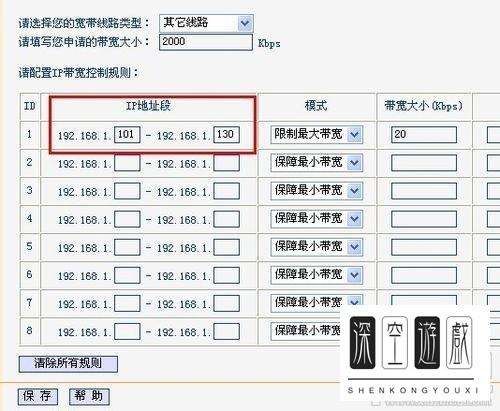
然后我们就需要选择模式,TPLINK的模式一共有两种,一种是“限制最大带宽”,一种是“保证最小带宽”,我们可以根据需求自行选择这两种模式的其中之一,但是有一点要注意的是如果为同一个IP地址段设置最大带宽和最小带宽的时候一定要符合逻辑,否则规则可能不能生效。
然后我们便可以在“带宽大小”选项中填写想要限制最大带宽或者保证最小带宽的数值,单位是Kbps,备注吗如果有需要就填写,没有的话可以不填,最后千万不要忘记勾选“启用”,否则你填写的规则是不会生效的,最后我们只需要点击“保存”即可完成网速的限制。
并非所有的无线路由器都有带宽控制的功能,如果没有的话,就不能使用无线路由器来设置上网速度了。即使存在“带宽控制”功能,设置的内容也不一样,像是TENDA,设置的就是上传和下载的速度,而且还可以填写区间速度。不管哪种路由器,设置的方法都是大同小异,所谓一理通百理明,相信其他的无线路由器也不会难道大家的。
注意事项
使用TPLINK限制网速的时候千万不要忘记了勾选“启用”和保存,否则你制定的规则是不能生效的,这点一定要注意。
不同的无线路由器设置方法可能略有不同,不过大体是相同的。
二、Link路由器怎么实现带宽控制
首先确定使用的路由器支持IP带宽控制功能
一、设备绑定IP地址
把三台设备均连接到该路由器
1、打开TP-Link路由器设置页面,点击左边“IP与MAC绑定”,选择"APR映射“,点击”全部导入“
2、点击”静态ARP绑定设置”,勾选三台设备“绑定”下的复选框,点选“启用”,保存
3、这里就可以看到每台设备的MAC地址对应的IP地址,记录下来便于后续步骤
二、设置IP带宽控制
1、点击“IP带宽控制”上行总带宽保持默认值,下行总带宽填入10240(10MB=10240KB)
2、点击“添加新条目”,起始和结束地址填入每台设备对应的IP地址
3、上行带宽,最小128,最大256(可根据自己需要更改)
4、下行带宽,根据需要分配带宽值,如3台设备10M均分,则最小带宽输入512(可自行设置);最大带宽输入3413.3
5、点击保存,依上诉方法继续设置另外两台设备
6、全部设置完后,勾选“开启IP带宽控制”,即可。
三、tplinkax3000子路由跑不满带宽
tplinkax3000子路由器跑不满带宽测试方法如下:
1、检查无线终端或无线路由器支持的无线最高速率,两者之一比申请的宽带小,那么使用无线终端测速则无法达到宽带大小。
2、将路由器下有线终端和其他无线终端断开,只使用一台无线终端连接路由器,确保没有其他终端使用无线网络上网或传输数据,以免影响测试结果。
3、将无线终端靠近路由器,在信号较强的情况下测速。距离过远或有隔墙或障碍物,会影响到无线终端的协商速率,导致测速不准确。
4、登录路由器管理界面,点击设备管理主人网络,检查没有针对此终端设置限速。
5、在路由器管理界面,检查无线模式默认为11bgnmixed,频段带宽为自动,选择为11bgmixed、11gonly模式,路由器的无线速率变为54Mbps,在大宽带线路上,会导致无线网速测试不准确。
6、请勿在路由器或测速终端周围使用无线鼠标,无线键盘,无绳电话等设备,由于相互之间可能存在干扰,影响到测试结果。除此之外,为了避免其他无线设备的影响,在路由器管理界面调整无线信道为1、6、11,再重新测试。